obs(open broadcaster software)是一款功能强大的开源直播和录制软件,广泛应用于游戏直播、教育演示等多种场景。很多用户在使用obs录制视频后,不知道如何下载和查看这些视频文件。本文将详细介绍如何通过obs下载和查看录制的视频。
1. 安装和配置obs
首先,你需要在obs的官方网站下载并安装最新版本的obs studio。安装过程相对简单,只需遵循安装向导的指引即可完成。
安装完成后,打开obs studio,进入主界面。此时,你需要进行一些基本设置,以确保录制效果最佳。
- 设置输出路径:点击右下角的“设置”按钮,进入设置界面。选择“输出”选项卡,找到“录像路径”选项。这里会显示obs录制文件的默认保存位置,你可以根据需要修改这个路径。
- 选择视频格式和质量:同样在“输出”选项卡下,你可以选择录制的视频格式(如mp4)和质量设置。
- 设置音频输入和输出:在“音频”选项卡中,设置音频输入设备(如麦克风)和输出设备(如扬声器),确保声音录制正常。
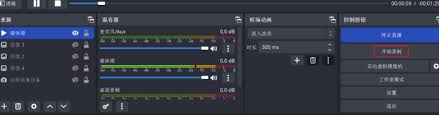
- 设置分辨率和帧率:在“视频”选项卡中,你可以设置录制的分辨率和帧率,根据需求调整这些参数。
2. 录制视频
一切设置完毕后,就可以开始录制视频了。
- 创建新场景:在obs主界面,点击“场景”面板中的“+”号,创建一个新的场景。
- 添加视频源:点击“来源”面板中的“+”号,添加一个“显示器捕获”或“窗口捕获”源。
- 显示器捕获:用于录制整个屏幕或特定监视器。
- 窗口捕获:用于只录制特定的应用程序窗口。
- 添加音频源:继续点击“+”号,选择“音频输入捕获”或“音频输出捕获”来录制麦克风或系统声音。
- 开始录制:在obs的控制面板中找到“开始录制”按钮(通常是一个红色的圆形按钮),点击它即可开始录制。在录制过程中,你可以通过“预览”窗口监控录制的画面,并使用“音频混音器”面板调整麦克风和系统声音的音量。
3. 下载和查看录制的视频
录制完成后,点击“停止录制”按钮(通常是“开始录制”按钮旁边的方形按钮)。obs将自动保存录制的文件到你之前设定的输出路径。
- 手动查找文件:录制完成后,你需要手动打开系统文件夹,前往之前设置的“录像路径”,找到并下载录制的视频文件。
- 播放和编辑视频:找到录制文件后,你可以使用任何视频播放器(如vlc、windows media player)播放视频,或者使用视频编辑软件(如adobe premiere、davinci resolve)进行剪辑和编辑。
注意事项
- 在录制前,确保你的计算机有足够性能处理录制任务,避免游戏或应用卡顿。
- 检查磁盘空间,确保有足够的空间保存录制文件。
- 测试录制设置,确保画面和声音的质量符合要求。
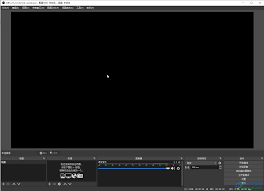
通过以上步骤,你就可以轻松地使用obs下载和查看录制的视频了。obs studio不仅功能强大,而且灵活易用,非常适合各种直播和录制需求。希望这篇文章对你有所帮助!






















